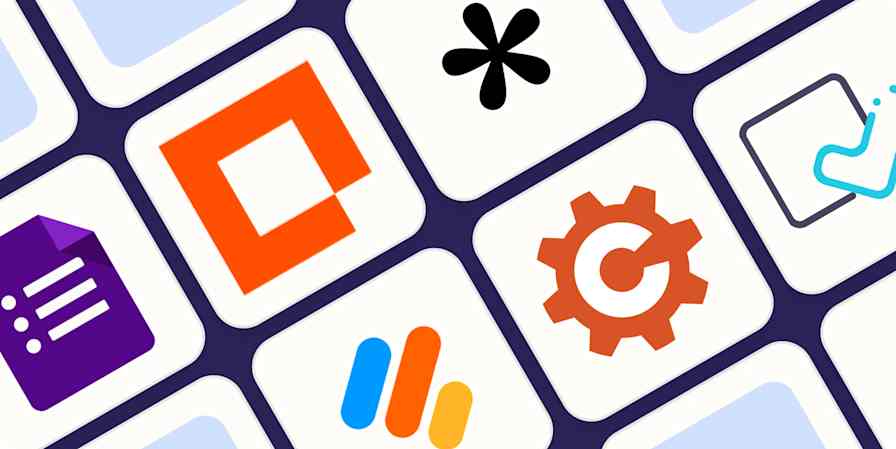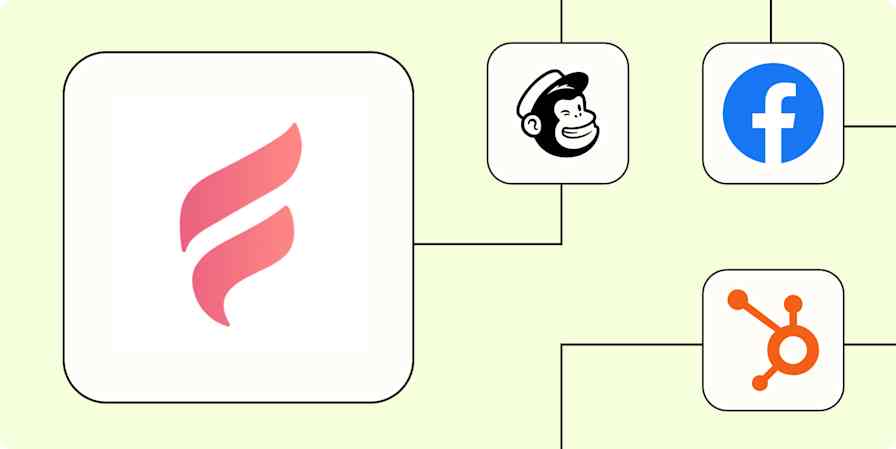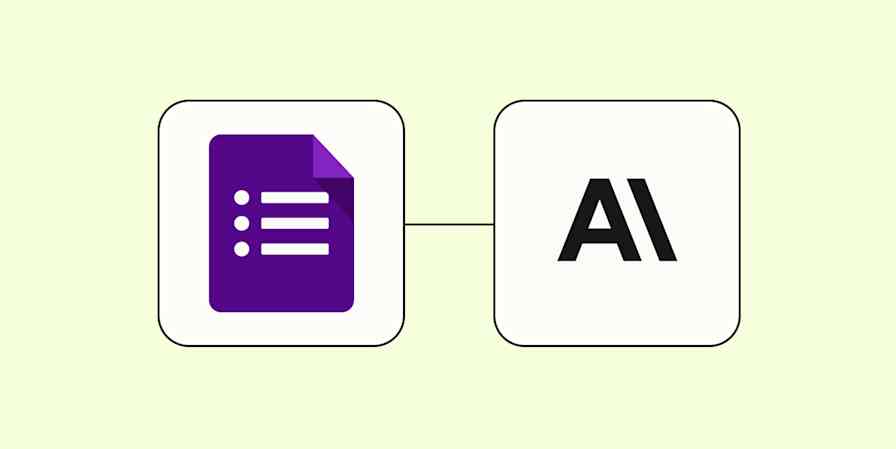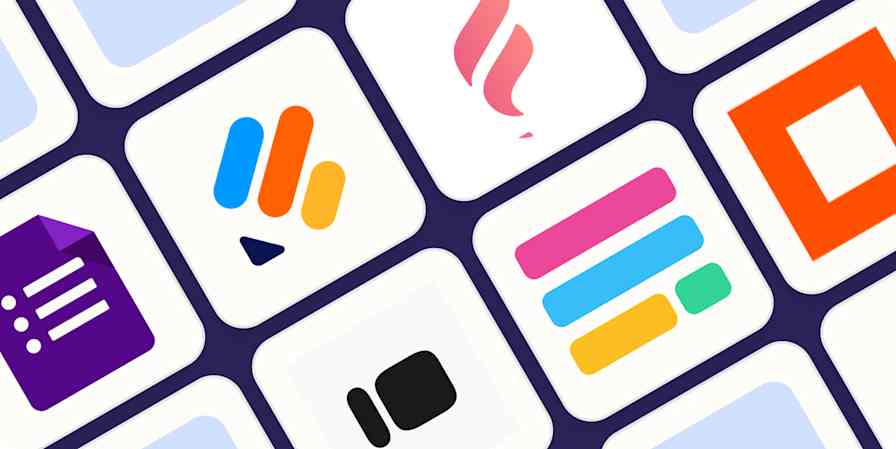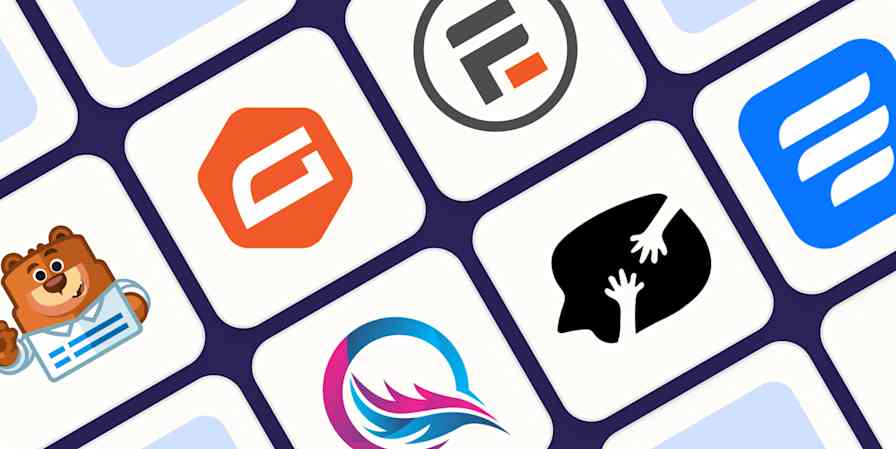Wenn du den Großteil deines Arbeitstages vor einem Bildschirm verbringst, weißt du, wie leicht man wertvolle Zeit verliert, wenn man ständig zwischen verschiedenen Anwendungen hin- und herwechselt. E-Mails checken, neue Antworten in Google Forms durchsehen und Updates in Slacksenden – all das sind wichtige Aufgaben für die Teamkommunikation, die aber schnell viel Zeit kosten können, die du eigentlich für wichtigere Sachen nutzen könntest.
Anstatt ständig zwischen Anwendungen hin und her zu wechseln, wäre es nicht besser, so viele Informationen wie möglich an einem Ort zu sammeln? Durch die Integration von Google Formularen in Slack können du und dein Team ganz einfach über wichtige Updates auf dem Laufenden bleiben.
Hol dir Dinge wie Fehlermeldungen, neue Anfragen von Leads und Umfrageantworten direkt in dein Haupt-KommunikationsTool. Wenn du diese beiden beliebten Plattformen mit Zapier kombinierst, kannst du sich wiederholende Aufgaben automatisieren, um Zeit zu sparen, die Kommunikation zu verbessern und die Zusammenarbeit im Team zu optimieren.
Neu bei Zapier? Das ist eine Software zur Automatisierung von Arbeitsabläufen, mit der du dich auf das Wesentliche konzentrieren kannst. Kombiniere Benutzeroberflächen, Datentabellen und Logik mit Tausenden von Anwendungen, um alles zu erstellen und zu automatisieren, was du dir vorstellen kannst. Melde dich kostenlos an , um diese Anwendung und viele andere mit Zapier zu nutzen.
Inhaltsverzeichnis
Für die ersten Schritte mit einer Zap-Vorlage – so nennen wir unsere vorgefertigten Workflows – klicken Sie einfach auf die Schaltfläche. Die Einrichtung dauert nur wenige Minuten. Sie können hier mehr über die Einrichtung von Zaps erfahren.
Beliebte Möglichkeiten, Google Formulare mit Slack zu integrieren
Wenn du Google Forms mit Slack verbinden willst, gibt's ein paar beliebte Zap-Vorlagen – das sind unsere vorgefertigten Workflows –, die dir die Automatisierung deiner Arbeit erleichtern können. Schauen wir uns ein paar der beliebtesten Zap-Vorlagen für die Verbindung von Slack und Google Formularen an.
Schick eine Slack-Nachricht für Antworten auf Google Forms
Mit diesen Workflows wird automatisch eine Nachricht an einen bestimmten Slack-Kanal geschickt, wenn jemand eine Antwort auf dein Google-Formular sendet. Das ist besonders praktisch, um alle auf dem Laufenden zu halten und sicherzustellen, dass wichtige Infos in Echtzeit geteilt werden.
Teile Google Formular-Antworten in einem Slack-Kanal
Slack-Kanalnachrichten für neue oder aktualisierte Google Formulare-Antworten senden
Schick eine Slack-DM für Formularantworten
Mit diesen Zap-Vorlagen kannst du eine Direktnachricht an einen bestimmten Slack-Nutzer senden, sobald eine neue (oder aktualisierte) Antwort über dein Google-Formular eingeht. Mit diesem Workflow kannst du Leute persönlich und schnell benachrichtigen, sodass du schnell nachfassen oder individuelle Aktionen auf Basis der Formularantworten ergreifen kannst.
Slack-Nachrichten für neue Google Forms-Antworten senden
Sende Direktnachrichten in Slack mit neuen oder aktualisierten Antworten aus Google Formularen.
Google Formulare mit Slack verbinden
Jetzt schauen wir uns mal an, wie man Google Forms mit Slack über Zapier zusammenbringt. Wir konzentrieren uns zwar auf einen bestimmten Workflow –das Teilen von Google Forms-Antworten in einem Slack-Kanal–, gibt es verschiedene Möglichkeiten, diese beiden Anwendungen je nach deinen Bedürfnissen und Zielen zu verbinden.
Bevor Sie beginnen
Zuerst musst du ein Zapier-Konto erstellen, falls du noch keins hast. Keine Sorge, ein Konto zu erstellen ist ganz einfach und kostenlos. Gehen Sie einfach gleich hierher. Du brauchst außerdem ein Google- und ein Slack-Konto.
" Sobald du angemeldet bist, kannst du neue Zaps erstellen, indem du auf die Schaltfläche „Zap erstellen“ unter „ "“ klickst oder indem du zu „ zap.new.
Schritt 1: Richte deine Trigger-Anwendung und das Ereignis ein.
Ein Zap besteht immer aus zwei Teilen:
Der Trigger: Ein Ereignis, das einen Zap startet, wie zum Beispiel eine neue Antwort in deinem Google-Formular.
Die Aktion: Was ein Zap macht, nachdem er ausgelöst wurde, wie zum Beispiel eine Slack-Benachrichtigung senden. Ein einzelner Zap kann mehrere Aktionen ausführen.
Je nachdem, welchen Workflow du einrichtest, kann deine Trigger-Anwendung Google Forms oder Slack sein.
Suche deine Trigger-Anwendung und wähle sie aus. In unserem Beispiel suchen wir nach Google Formular.

Dann wähl dein Trigger-Ereignis aus. Wenn deine Trigger-Anwendung Google Forms ist, kannst du zwischen „Neue Formularantwort“ und „Neue oder aktualisierte Formularantwort“ wählen.

Für unser Beispiel wählen wir „Neue Form Response“ als Trigger. Im nächsten Feld wirst du aufgefordert, dich bei deinem Google-Konto anzumelden. Wenn du Google noch nicht mit Zapier verbunden hast, mach das jetzt und klick dann auf „Weiter“. Du wirst aufgefordert, dich bei deinem Google-Konto anzumelden. Wenn du Google noch nicht mit Zapier verbunden hast, verbinde es jetzt und klicke dann auf Weiter.

Wähle als Nächstes das Formular aus, aus dem dieser Zap-Trigger lesen soll, und klicke dann auf Weiter.

Du wirst gebeten, deinen Trigger-Schritt zu testen. Die im Test gesammelten Infos werden verwendet, um den Rest deines Zaps einzurichten. Es ist also eine gute Idee, deinen Trigger-Schritt immer zu testen. Wenn der Test erfolgreich läuft, klick auf „Mit ausgewähltem Datensatz weitermachen“.

Schritt 2: Ihre Aktionsanwendung verbinden
In diesem nächsten Schritt richtest du die Aktion ein – also das, was dein Zap machen soll, wenn er losgeht. Suche zuerst deine Aktionsanwendung und wähle sie aus. In unserem Beispiel verwenden wir Slack .

Als Nächstes wählst du dein Aktionsereignis aus. Wenn deine Aktions-Anwendung Slack ist, kann dein Zap einen Kanal erstellen, eine Direktnachricht senden, ein Kanal-Thema festlegen und vieles mehr.

Wähle dein Aktionsereignis aus und klicke auf Weiter. In unserem Beispiel wählen wir Kanalnachricht senden aus. Verbinde als Nächstes deine Aktion Anwendung, falls du das noch nicht gemacht hast, und klicke dann auf Weiter.

Als Nächstes kannst du deinen Aktionsschritt anpassen. Sie müssen mindestens einen Kanal auswählen, um Ihre Slack-Nachricht zu posten, und Ihren Nachrichtentext hinzufügen.
Um Daten aus deinem vorherigen Trigger-Schritt hinzuzufügen, klick einfach auf das Pluszeichen in dem Feld, wo du die Daten hinzufügen möchtest (z. B . „Nachrichtentext“ unten), und wähl die Daten aus dem Modalfenster aus (z. B. die E-Mail-Adresse, die mit der neuen Formularantwort verknüpft ist).

Optional kannst du auch anpassen, ob die Nachricht von einem Bot kommen soll, den Bot benennen, die Veröffentlichung der Nachricht zu einem späteren Zeitpunkt planen und vieles mehr.

Wenn du alles ausgefüllt hast, klick auf „Weiter“ und dann auf „Schritt testen“, um deinen Zap zu testen.

Nach dem Testen solltest du eine neue Nachricht in deinem Slack-Kanal sehen.

Wenn alles gut aussieht, ist dein Zap einsatzbereit.
Mach deine Produktivität und Kommunikation automatisch
Die Integration von Google Forms in Slack über Zapier kann die Produktivität deines Teams echt steigern, weil du nicht mehr zwischen Anwendungen hin- und herwechseln musst, die Daten automatisch übertragen werden und die Kommunikation reibungslos läuft. Durch das Wegfallen manueller Aufgaben und die Optimierung von Workflows kannst du dich mehr auf wichtige Aufgaben und die Zusammenarbeit konzentrieren.
Verwandte Lektüre:
Dieser Artikel wurde ursprünglich im Juli 2023veröffentlicht. Zuletzt wurde es im November 2024 von Nicole Replogle aktualisiert.